前回のドアはこんなカンジだった…
まずは、これからする作業の手順を。
今回からは、作業の効率化を狙って、よりHowToチックな記述を心がけたい。
じゃ、早速記録しよう。
完成イメージは、
1、ブラシで間仕切りを作る。
2、間仕切りに加工をする。
さっき作った間仕切りにかぶせてブラシの枠を描く。これから作るブラシを使って、間仕切りに穴を開ける。なので、間仕切りに開ける穴の大きさは、ここで作るブラシによって決まる。
大きさの目安はプレイヤーが通れる大きさ。ドアの大きさと比べながら描くと上手くいく。厚みは間仕切りよりも厚めにして、間仕切りを貫通させるように描く。分かりやすくするため、テクスチャを黄土色っぽいタイルに変更してからブラシを作った。2つのブラシが交わった状態で作れたら、その2つを移動させるため、グループにしてから別の作業しやすい広い場所に持っていこう。
上画像を参照してほしい。今から、あの黄土色の小さいブラシが、大きいブラシ(間仕切り)に穴を開ける。
まず、グループを解除しよう。それから小さいほうのブラシだけを選択した状態でツールバーの"Carve"を選択する。
すると(小さいブラシを厚く作っておいた理由が分かっただらうか)、選択したブラシに重なっていた他のブラシが、選択したブラシの形で切り抜かれるのだ。切り抜きに使った小さいブラシはこれから使うので削除しないでとっておく。加工した間仕切りは、早速メインの部屋に設置しよう。
うん、部屋。というかテストチェンバーっぽくなって来た。でも、このままだとドアの四すみに隙間があってダサい。ここで登場するのが、さっき使った小さいブラシ…の前に1つ下準備をしておこう。
3、ドアにフィットするブラシを作る。
まずは普通にブラシを描く。
画像に注目してほしい。112.0と114.0の数字だ。この数字はドアの大きさに合わせた数字なので、x/yの2D画面は画像と同じように描こう。高さは適当だが、画像と同じくらいの大きさがよいと思う。ここで"Create Object"するまえに、ブラシの形状を変更しておく。ウィンドウ右側の下方にあるオブジェクトツールの、
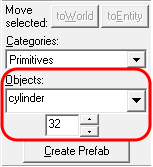
Objects:欄のなかを"cylinder"にしておく。この設定で"Create Object"すると、ブラシが円柱になる(厳密には円に見える柱)。で、その下の数字は"32"が最適だと思っている。16でも64でも何でも平気だけど、32が良いと思う。これは円柱の辺の数だ。円柱に辺?と思われるかもしれないが、3Dゲームでは円も線で描くらしいのだからしょうがない。
"Create Object"を実行すると、画像の通り円柱に仕上がる。仕上がったら"Select Tool"にして円柱を選択。Ctrl + Mを押すか、もしくは2D画面上の円柱ブラシで右クリックして、メニューの中から"Transform"を選択する。
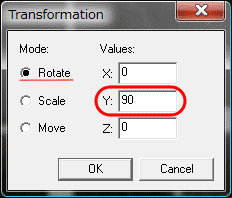
"Rotate"にチェックを確認したら、Yの値を"90"に設定。"OK"をクリック。
コロっと円柱が横を向く。Y軸で90度回転したのだ。次にすることは、この円柱ブラシを使って、前半で作った小さいブラシに円形の穴を開けること。こうすることで、ドアの隙間にフィットする"穴あきの小さな四角形ブラシ"が作れる。
円柱ブラシと区別するために、小さいブラシのテクスチャを変えた。といってもこの後、小さいブラシのテクスチャ替えをしようと思うと、ちょっとだけ面倒になるので、今のうちに好みのテクスチャに変えておいた方が無難。
小さいブラシの幅は、円柱ブラシよりも薄くしておこう。幅は今後も変更できるので心配無用。画像では、ドアのフレーム幅にぴたりとフィットする32にしておいた。
ここから大切なポイントが2つある。ステータスバーの"Snap: On Grid:"の数字が"4"になるようにグリッドの幅を調整すること。そしてその時、円柱ブラシをマス目3つ分下にずらして重なるように調整することだ(上画像参照)。このGrid:4の時にマス目3つ分ずれていることがとても重要!ずらせたら円柱ブラシを選択して"Carve"を実行しよう。
小さいブラシがこんな形になれば成功。円柱ブラシはおつかれさん(削除)。ここでこの"穴あきの小さな四角形ブラシ"に、もう一工夫することにしよう。
"Texture Application"ツールを表示してから、このブラシの円形の内側すべてをCtrl + クリックで選択する。選択状態のまま"Texture Application"ツールの"Browse..."をクリック。
テクスチャブラウザの"Filter"に"nodraw"と入力する。おそらく検索結果の一番左に表示されるであろう、"tools/toolsnodraw"テクスチャをダブルクリックして選択。
ブラシの円の内側に適用しよう。このテクスチャは名前"No Draw"の通り、ゲーム中では描画されない特殊なテクスチャ。この一手間は面倒な上に、細かな作業だが、ドアをくぐる瞬間に好印象を与えること間違いないだらう。一工夫終えたら早速"穴あきの小さな四角形ブラシ"をドアにはめ込んでみよう。
4、ブラシを配置する。
こんなカンジになる。今はめ込んだ"穴あきの小さな四角形ブラシ"の厚さは、この段階で変更しても円形の形が歪むことはないので、見た目の良い厚さに変更してもイイだらう。画像では32の厚さにしておいたので、ドアのフレームに最適化されているのが見て取れる。さぁ、ここまでの作業の成果を、部屋のテクスチャもガラっと替えてから、テストランで見てみよう!
コンパイル設定は前回と同じでOK。
コンパイルが終わってゲームが起動する...
第一印象は…
もち最高
ドアを開けてみる。
テクスチャ"nodraw"のおかげで、フレームと開ききった扉がキレイに見える。なんか一段とテストチェンバーらしくなってきた。
次回の記録では…
カウントダウンタイマーとインジケータライトを付けて、ポータルデバイスも設置しよう。トリガーブラシでも遊んでみたい。そろそろ"Hammer"の基本操作に慣れて来たと思い込んでいるので、次回の記録はより洗練されたHowToスタイルを目指して記録したいと思う。
.
218552237538613487
https://www.storange.jp/2011/09/portal2-3.html
https://www.storange.jp/2011/09/portal2-3.html
PORTAL2 テストチェンバー製作3
2011-09-10T20:38:00+09:00
https://www.storange.jp/2011/09/portal2-3.html
Hideyuki Tabata
Hideyuki Tabata
 200
200
200
200
 72
72
72
72
 72
72
72
72

















